Cache connecté Microsoft dans Configuration Manager
S’applique à : Configuration Manager (branche actuelle)
Vous pouvez installer un serveur Microsoft Connected Cache sur vos points de distribution. En mettant en cache ce contenu localement, vos clients peuvent tirer parti de la fonctionnalité d’optimisation de la distribution qui peut aider à protéger les liaisons WAN.
Ce serveur de cache fait office de cache transparent à la demande pour le contenu téléchargé par l’optimisation de la distribution. Utilisez les paramètres client pour vous assurer que ce serveur est proposé uniquement aux membres du groupe de limites Configuration Manager local.
Ce cache est distinct du contenu du point de distribution de Configuration Manager. Si vous choisissez le même lecteur que le rôle de point de distribution, il stocke le contenu séparément.
Remarque
Le serveur de cache connecté est une application installée sur Windows Server. À compter de Configuration Manager version 2111, le cache connecté est généralement disponible pour une utilisation en production.
La version du cache connecté disponible avec Configuration Manager version 2107 et antérieure est toujours prise en compte dans le développement.
Scénarios pris en charge
Le cache connecté prend en charge les trois scénarios principaux suivants :
Les clients Configuration Manager traditionnels qui communiquent avec les points de distribution locaux.
Clients cogérés qui obtiennent des applications Win32 à partir de Microsoft Intune. Pour plus d’informations, consultez Prise en charge des applications Win32 Intune.
Appareils cloud uniquement, tels que les appareils inscrits à Intune sans le client Configuration Manager. Pour plus d’informations, consultez Prise en charge des appareils gérés dans le cloud.
Types de contenu pris en charge
Lorsque les clients téléchargent du contenu géré dans le cloud, ils utilisent l’optimisation de la distribution à partir du serveur de cache installé sur votre point de distribution. Le contenu géré dans le cloud comprend les types suivants :
Applications du Microsoft Store (UWP)
Si vous activez les stratégies Windows Update entreprise : mises à jour des fonctionnalités et de la qualité Windows
Pour les charges de travail de cogestion :
Windows Update entreprise : mises à jour des fonctionnalités et de la qualité Windows
Applications Office « Démarrer en un clic » : Microsoft 365 Apps et mises à jour
Applications clientes : applications du Microsoft Store (UWP) et mises à jour
Endpoint Protection : mises à jour de définition Windows Defender
Applications Win32 Intune
Pour obtenir la liste complète, consultez : Types de contenu de téléchargement pris en charge par l’optimisation de la distribution et le cache connecté Microsoft
Remarque
Le cache connecté ne prend pas en charge le contenu que Configuration Manager gère, comme les mises à jour logicielles avec un point de mise à jour logicielle intégré.
Mode de fonctionnement
Lorsque vous configurez les clients pour utiliser le serveur de cache connecté, ils ne demandent plus de contenu microsoft géré dans le cloud à partir d’Internet. Les clients demandent ce contenu au serveur de cache installé sur le point de distribution. Le serveur local met en cache ce contenu à l’aide de la fonctionnalité IIS pour le routage des demandes d’application (ARR). Ensuite, le serveur de cache peut répondre rapidement à toutes les demandes futures pour le même contenu. Si le serveur de cache connecté n’est pas disponible, les clients téléchargent le contenu à partir d’Internet. Les clients utilisent également l’optimisation de la distribution pour télécharger des parties du contenu à partir d’homologues de leur réseau.
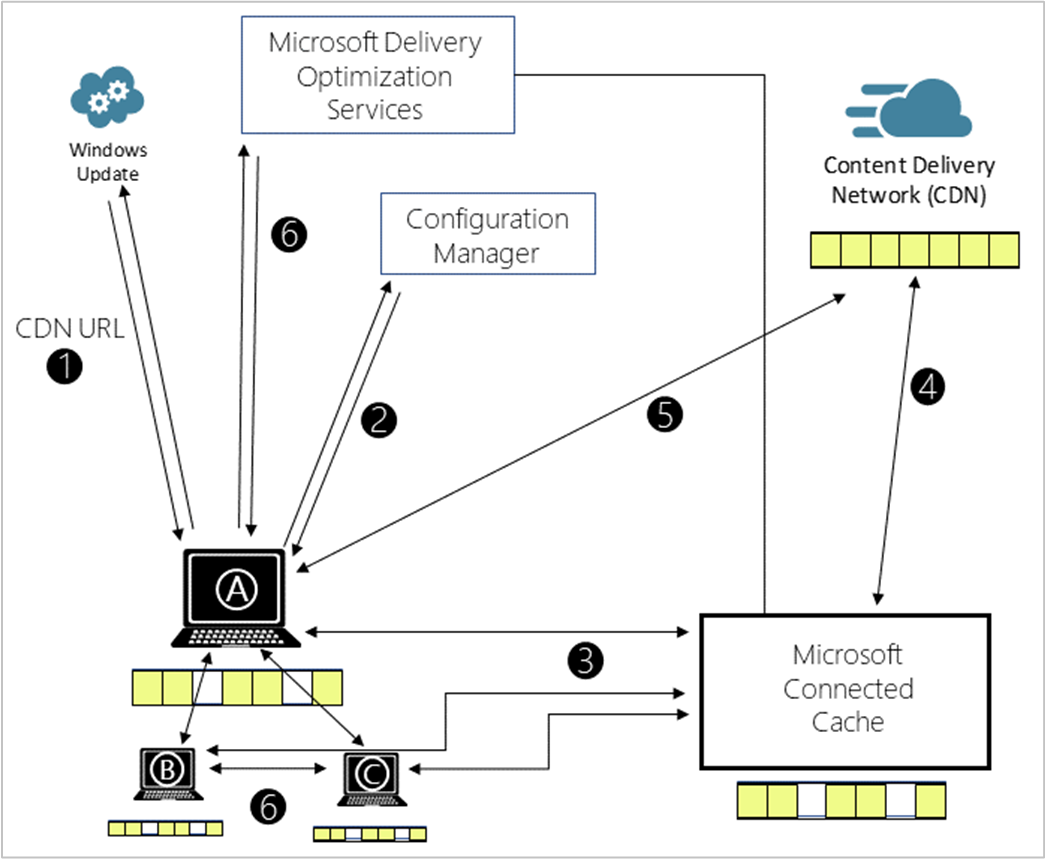
Le client recherche les mises à jour et obtient l’adresse du réseau de distribution de contenu (CDN).
Configuration Manager configure les paramètres d’optimisation de la distribution (DO) sur le client, y compris le nom du serveur de cache.
Le client A demande le contenu du serveur de cache connecté.
Si le cache n’inclut pas le contenu, le serveur de cache connecté l’obtient à partir du CDN.
Si le serveur de cache ne répond pas, le client télécharge le contenu à partir du CDN.
Les clients utilisent également DO pour obtenir des parties du contenu d’homologues, tels que le client B et le client C.
Conditions préalables et limitations
Remarque
Des prérequis supplémentaires s’appliquent au scénario pour les clients cogérés et les applications Win32 Intune. Pour plus d’informations, consultez Prise en charge des applications Win32 Intune.
Clients pris en charge
Le cache connecté et l’optimisation de la distribution prennent uniquement en charge les clients exécutant une version prise en charge de Windows 10 ou une version ultérieure.
Licences
Vous avez besoin de l’un des abonnements de licence suivants pour chaque appareil qui obtient du contenu à partir d’un point de distribution activé pour le cache connecté :
Windows Entreprise E3 ou E5, inclus dans Microsoft 365 F3, E3 ou E5
Windows Éducation A3 ou A5, inclus dans Microsoft 365 A3 ou A5
Accès Windows Virtual Desktop (VDA) E3 ou E5
Point de distribution
Le cache connecté dans Configuration Manager nécessite un point de distribution local, avec les configurations suivantes :
Exécution Windows Server 2012 ou version ultérieure.
Microsoft .NET Framework version 4.7.2 ou ultérieure. Pour plus d’informations, consultez Configuration système requise pour .NET Framework.
Site web par défaut activé sur le port 80.
Ne préinstallez pas la fonctionnalité ARR (Application Request Routing ) IIS. Le cache connecté installe ARR et configure ses paramètres. Microsoft ne peut pas garantir que la configuration ARR du cache connecté ne sera pas en conflit avec d’autres applications sur le serveur qui utilisent également cette fonctionnalité.
L’application Connected Cache peut utiliser un serveur proxy non authentifié pour l’accès à Internet. Pour plus d’informations, consultez Configurer le proxy pour un serveur de système de site.
N’utilisez pas un point de distribution qui a d’autres rôles de site, par exemple un point de gestion. Activez le cache connecté sur un serveur de système de site qui n’a que le rôle de point de distribution.
Exigences d’accès réseau
Le point de distribution nécessite un accès Internet au cloud Microsoft. Les URL spécifiques peuvent varier en fonction du contenu cloud spécifique. Veillez également à autoriser les points de terminaison pour l’optimisation de la distribution. Pour plus d’informations, consultez Configuration requise pour l’accès à Internet.
Pour les clients cogérés et les applications Intune Win32, autorisez le point de distribution à accéder aux points de terminaison pour ce scénario. Pour plus d’informations, consultez Configuration réseau requise pour les scripts PowerShell et les applications Win32.
Techniquement, les clients ont uniquement besoin d’accéder au point de distribution avec le cache connecté. Bien qu’il soit également préférable de donner aux clients l’accès aux points de terminaison Internet pour le contenu, au cas où ils devaient revenir à la source d’origine.
Activer le cache connecté
Dans la console Configuration Manager, accédez à l’espace de travail Administration, puis sélectionnez le nœud Points de distribution.
Sélectionnez un point de distribution local , puis dans le ruban, sélectionnez Propriétés.
Dans les propriétés du rôle de point de distribution, sous l’onglet Général , configurez les paramètres suivants :
Activer l’option Activer l’utilisation de ce point de distribution en tant que serveur de cache connecté Microsoft
Passez en revue la liste des abonnements de licence requis, puis confirmez vos licences.
Lecteur local à utiliser : sélectionnez le disque à utiliser pour le cache. Automatique est la valeur par défaut, qui utilise le disque avec le plus d’espace libre. Remarque 1
Remarque
Vous pouvez modifier ce lecteur ultérieurement. Tout contenu mis en cache est perdu, sauf si vous le copiez sur le nouveau lecteur.
Espace disque : sélectionnez la quantité d’espace disque à réserver en Go ou un pourcentage de l’espace disque total. Par défaut, cette valeur est de 100 Go.
Remarque
La taille du cache par défaut doit être suffisante pour la plupart des clients. Vous pouvez ajuster la taille du cache ultérieurement.
Si la taille du cache sur le disque dépasse l’espace alloué, ARR efface l’espace en supprimant le contenu en fonction de ses heuristiques intégrées.
Conserver le cache lors de la désactivation du serveur de cache connecté : si vous supprimez le serveur de cache et que vous activez cette option, le serveur conserve le contenu du cache sur le disque.
Dans les paramètres du client, dans le groupe Optimisation de la distribution, configurez le paramètre Pour permettre aux appareils gérés par Configuration Manager d’utiliser des serveurs Microsoft Connected Cache pour le téléchargement de contenu.
Remarque 1 : À propos de la sélection de lecteur
Si vous sélectionnez Automatique, quand Configuration Manager installe le composant Cache connecté, il respecte le fichier NO_SMS_ON_DRIVE.SMS. Par exemple, le point de distribution contient le fichier C:\NO_SMS_ON_DRIVE.SMS. Même si le lecteur C : a le plus d’espace libre, Configuration Manager configure le cache connecté pour utiliser un autre lecteur pour son cache.
Si vous sélectionnez un lecteur spécifique qui contient déjà le fichier NO_SMS_ON_DRIVE.SMS, Configuration Manager ignore le fichier. La configuration du cache connecté pour utiliser ce lecteur est une intention explicite. Par exemple, le point de distribution contient le fichier F:\NO_SMS_ON_DRIVE.SMS. Lorsque vous configurez explicitement les propriétés du point de distribution pour utiliser le lecteur F :, Configuration Manager configure le cache connecté pour utiliser le lecteur F : pour son cache.
Pour modifier le lecteur après avoir installé le cache connecté :
Configurez manuellement les propriétés du point de distribution pour utiliser une lettre de lecteur spécifique.
Si la valeur est automatique, commencez par créer le fichier NO_SMS_ON_DRIVE.SMS . Modifiez ensuite les propriétés du point de distribution pour déclencher une modification de configuration.
Automation
Automatisation via Windows PowerShell
À compter de la version 2010, utilisez les paramètres suivants de l’applet de commande Set-CMDistributionPoint pour configurer le cache connecté :
- EnableDoinc
- DiskSpaceUnit
- DiskSpaceDoinc
- LocalDriveDoinc
- RetainDoincCache
- AgreeDoincLicense
Pour plus d’informations, consultez les notes de publication 2010.
Automatisation via le KIT de développement logiciel (SDK) Configuration Manager
Vous pouvez utiliser le Kit de développement logiciel (SDK) Configuration Manager pour automatiser la configuration des paramètres du cache connecté Microsoft sur un point de distribution. Comme c’est le cas pour tous les rôles de site, utilisez la classe WMI SMS_SCI_SysResUse. Pour plus d’informations, consultez Programmation des rôles de site.
Lorsque vous mettez à jour le instance SMS_SCI_SysResUse pour le point de distribution, définissez les propriétés suivantes :
- AgreeDOINCLicense : définissez sur
1pour accepter les termes du contrat de licence. - Indicateurs : Activer
|= 4, désactiver&= ~4 - DiskSpaceDOINC : défini sur
PercentageouGB - RetainDOINCCache : défini sur
0ou1 - LocalDriveDOINC : défini sur
Automatic, ou une lettre de lecteur spécifique, telle queC:ouD:
Vérifier
Sur les versions prises en charge de Windows 10 ou ultérieures, vérifiez ce comportement avec l’applet de commande Get-DeliveryOptimizationStatus Windows PowerShell. Dans la sortie de l’applet de commande, passez en revue la valeur BytesFromCacheServer . Pour plus d’informations, consultez Surveiller l’optimisation de la distribution.
Si le serveur de cache retourne une défaillance HTTP, le client d’optimisation de la distribution revient à la source cloud d’origine.
Pour plus d’informations, consultez Résoudre les problèmes liés au cache connecté Microsoft dans Configuration Manager.
Prise en charge des applications Win32 Intune
Lorsque vous activez le cache connecté sur vos points de distribution Configuration Manager, ils peuvent servir Microsoft Intune applications Win32 aux clients cogérés.
Conseil
Tous les autres contenus que les appareils gérés par Intune téléchargent à partir de Microsoft avec optimisation de la distribution peuvent également être mis en cache sur microsoft Connected Cache. Ce contenu inclut les mises à jour logicielles pour Windows, les applications Microsoft 365 et Microsoft Edge.
Configuration requise
Client
Mettez à jour le client vers la dernière version.
Pour l’optimisation de la distribution pair à pair : l’appareil client doit disposer d’au moins 4 Go de mémoire.
Conseil
Utilisez le paramètre de stratégie de groupe suivant : Configuration > ordinateur Modèles > d’administration Composants > Windows Optimisation > de la distribution Capacité ram minimale (inclusive) requise pour activer l’utilisation de la mise en cache d’homologue (en Go).
Site
Pour le cache connecté Microsoft :
Activez le cache connecté sur un point de distribution.
Le client et le point de distribution activé pour le cache connecté doivent se trouver dans le même groupe de limites. Si un client n’est pas dans un groupe de limites avec un point de distribution activé pour le cache connecté, il ne télécharge pas le contenu à partir d’un point de distribution avec cache connecté dans un groupe de limites voisin ou de site par défaut.
Activez les paramètres client suivants dans le groupe Optimisation de la distribution :
- Permettre aux appareils gérés par Configuration Manager d’utiliser des serveurs de cache connecté Microsoft pour le téléchargement de contenu
Pour l’optimisation de la distribution d’égal à égal :
- Activez les paramètres client suivants dans le groupe Optimisation de la distribution :
- Utilisez Configuration Manager groupes de limites pour l’ID de groupe d’optimisation de la distribution :
- Activez l’option Autoriser les téléchargements d’homologues dans ce groupe de limites pour le groupe de limites qui contient le client et le point de distribution. Pour plus d’informations, consultez Options de groupe de limites.
Conseil
Vous n’avez pas besoin de définir les options qui activent l’optimisation de la distribution d’égal à égal pour utiliser le cache connecté Microsoft.
Intune
Pour les applications gérées dans Intune, cette fonctionnalité prend uniquement en charge le type d’application Win32 Intune.
- Créez et affectez (déployez) une application dans Intune à cet effet. (Les applications créées avant la version 1811 d’Intune ne fonctionnent pas.) Pour plus d’informations, consultez Gestion des applications Win32 dans Microsoft Intune.
Activez la cogestion et basculez la charge de travail Applications clientes vers Pilote Intune ou Intune. Si vous souhaitez en savoir plus, consultez les articles suivants :
Basculer les charges de travail vers Intune.
Si dans pilote, ajoutez le client au regroupement pilote pour applications clientes.
Prise en charge des appareils gérés dans le cloud
Lorsque vous installez un cache connecté Microsoft sur un point de distribution Configuration Manager, les appareils gérés par le cloud peuvent utiliser le cache local. Par exemple, un appareil géré par Intune, mais qui se connecte au réseau local. Tant que l’appareil peut communiquer avec le serveur, le cache est disponible pour fournir du contenu à ces appareils.
Pour configurer l’appareil afin qu’il utilise le cache connecté Microsoft, configurez la stratégie DOCacheHost . Définissez-le sur le nom de domaine complet ou l’adresse IP du point de distribution Configuration Manager. Pour plus d’informations sur cette stratégie, consultez Csp de stratégie - DeliveryOptimization. Pour configurer cette stratégie à l’aide d’Intune, utilisez le paramètre Noms d’hôte du serveur de cache. Pour plus d’informations, consultez Paramètres d’optimisation de la distribution pour les appareils Windows dans Intune.
Lorsque vous activez cette stratégie pour les appareils gérés dans le cloud, chaque type d’appareil peut demander au serveur de mettre en cache le contenu, et l’un ou l’autre peut télécharger le contenu. Si plusieurs appareils demandent le même contenu, quelle que soit leur autorité de gestion, ils téléchargent le contenu pris en charge et disponible à partir du cache connecté Microsoft.
Étapes suivantes
Optimiser les mises à jour Windows avec l’optimisation de la distribution
Résoudre les problèmes liés au cache connecté Microsoft dans Configuration Manager
Commentaires
Prochainement : Tout au long de l'année 2024, nous supprimerons progressivement les GitHub Issues en tant que mécanisme de retour d'information pour le contenu et nous les remplacerons par un nouveau système de retour d'information. Pour plus d’informations, voir: https://aka.ms/ContentUserFeedback.
Soumettre et afficher des commentaires pour